快来一起看看Win11电脑插上耳机没有声音的解决方法的教程吧,本站不仅能够带大家带来这款软件的教程,还有关于这款软件的版本资讯和新功能介绍,让你拥有更流畅的使用体验,对于最新上线的软件,这里也会整理常见问题解决方法,以及功能使用教程。
检查耳机本身是否正常工作。有时候耳机可能会损坏或者连接不良,导致没有声音。你可以尝试将耳机插入其他设备,比如手机或者其他电脑,看看是否能正常工作。如果在其他设备上能听到声音,那么问题可能出在Win11电脑上。
接下来,检查Win11系统的声音设置。点击任务栏上的音量图标,打开音量控制面板。确保耳机的音量不是静音状态或者被调低了。你可以通过拖动滑块来调整耳机的音量。另外,还要确保选中了正确的音频输出设备,即耳机。
如果以上方法都没有解决问题,你可以尝试更新或重新安装音频驱动程序。打开Win11的设备管理器,找到声音、视频和游戏控制器选项。展开该选项,找到你的音频设备,右键点击并选择更新驱动程序。如果更新驱动程序后问题仍然存在,你可以考虑卸载该驱动程序并重新安装。
还有一些其他的常见解决方法可以尝试。例如,可以尝试重启电脑,有时候问题可能只是临时的。另外,还可以尝试使用其他耳机插孔来排除插孔本身的问题。还可以尝试使用系统自带的故障排除工具来检测和修复音频问题。
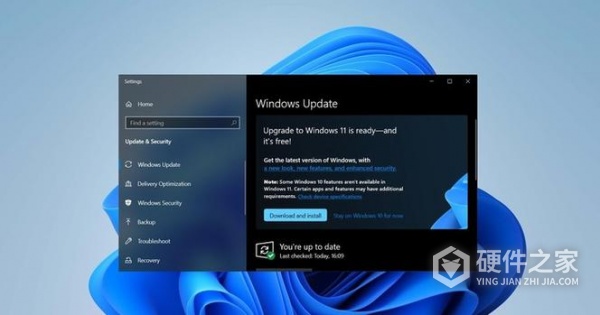
看了以上内容,相信能够帮大家解决Win11电脑插上耳机没有声音的解决方法的问题了,这款软件还是很多人在用的,绿色软件,良心之作,各方面功能也很齐全,这里还有其他关于这款软件的教程,有不会的地方可以查找阅读相关教程。